لوگٹیک سی 922 30 ایف پی ایس میں 1080p اور 60 ایف پی ایس میں 720p کی حمایت کرتا ہے ، لہذا یہ ہمیشہ اسٹریمرز کے لئے بہترین انتخاب ہوتا ہے۔ یہ ایک نعمت ہے جب آپ کا ویب کیم ٹھیک ٹھیک کام کرتا ہے ، لیکن فکر نہ کریں اگر ایسا نہیں ہوتا ہے۔ اس مضمون میں ، آپ کو لاجٹیک سی 922 کو خود طے کرنے کے قابل بنانا چاہئے۔
نوٹ: درج ذیل اصلاحات پر جانے سے پہلے ، براہ کرم یقینی بنائیں کہ کیبل کو مضبوطی سے پلگ ان لگا ہوا ہے (آپ اسے پلٹ کر پلگ ان کو پلٹ سکتے ہیں) اور ناقص بندرگاہ کو مسترد کرنے کے لئے کسی اور USB پورٹ کو آزمائیں۔
ان اصلاحات کو آزمائیں
آپ کو ان سب کو آزمانے کی ضرورت نہیں ہے۔ صرف اس وقت تک فہرست میں کام کریں جب تک کہ آپ کو کوئی ایسا کام نہ مل سکے جو آپ کے لئے کام کرتا ہو۔
- اپنے آلے کیلئے کیمرا تک رسائی کی اجازت دیں
- ڈیوائس مینیجر میں اپنے ویب کیم کو فعال کریں
- اپنے لوگٹیک ویب کیم ڈرائیور کو اپ ڈیٹ کریں
- تازہ ترین ونڈوز اپ ڈیٹس انسٹال کریں
- اپنے ویب کیم آلہ کا انتخاب کریں
- دوسری ایپس کو بند کریں
1. اپنے آلے کیلئے کیمرا تک رسائی کی اجازت دیں
آپ کے لاجٹیک سی 922 کے کام نہ کرنے کی سب سے ممکنہ وجہ غلط رازداری کی ترتیبات ہیں۔ اپنے آلے کو اپنے کیمرے تک رسائی کی اجازت دینے کے لئے ان اقدامات پر عمل کریں:
- اپنے کی بورڈ پر ، دبائیں ونڈوز لوگو کی + I اور کلک کریں رازداری .

- بائیں پین میں ، کلک کریں کیمرہ .
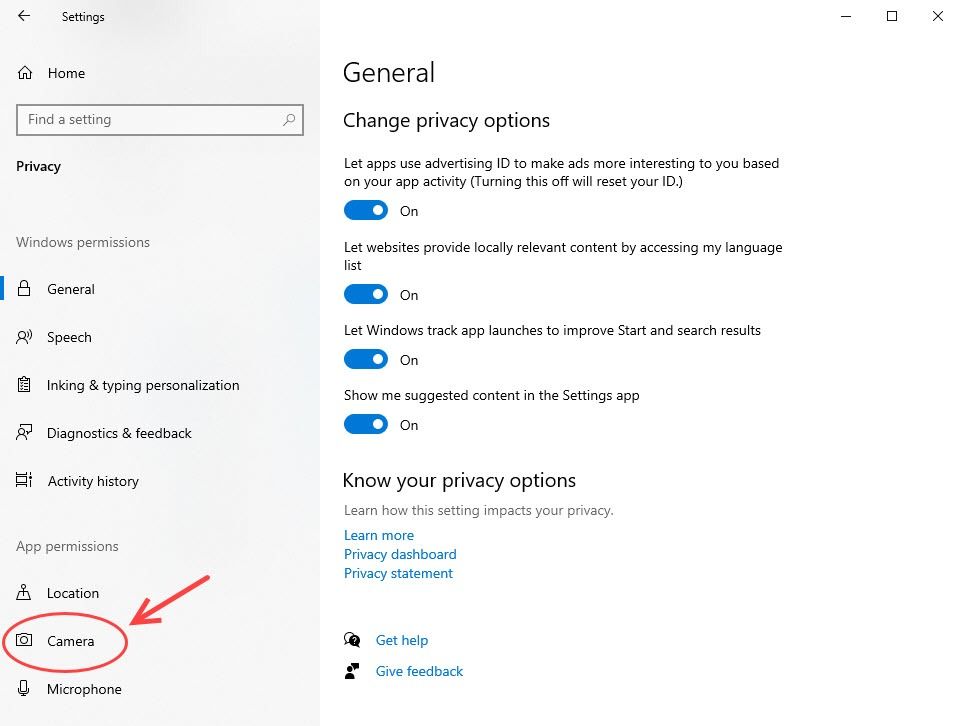
- پہلے ، یقینی بنائیں اس ڈیوائس پر کیمرا تک رسائی کی اجازت دیں اور ایپس کو اپنے کیمرے تک رسائی کی اجازت دیں دونوں پر ہیں
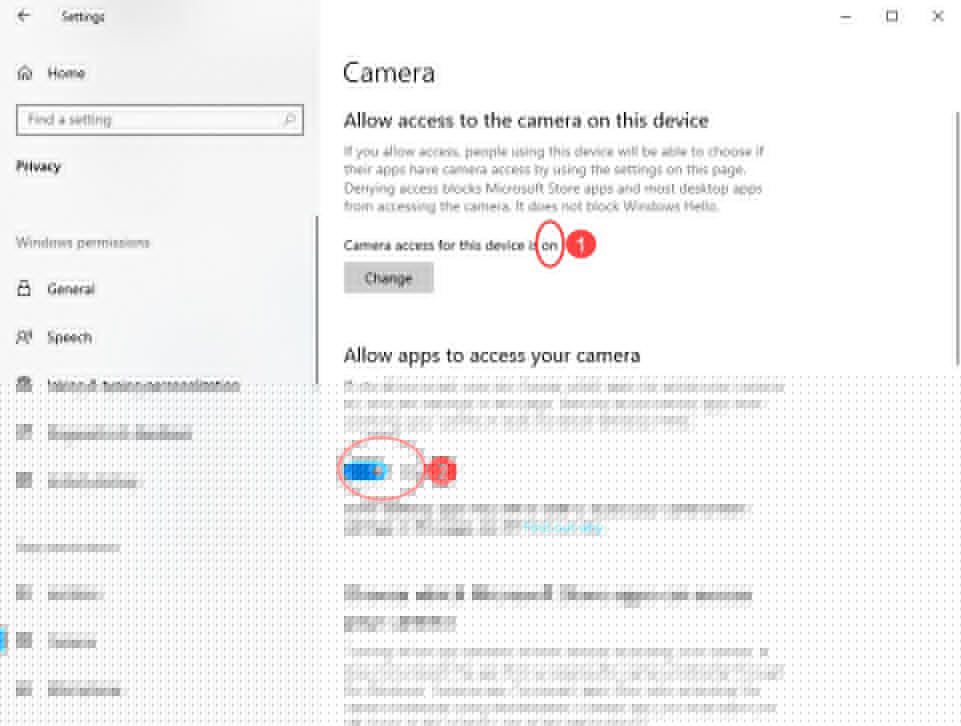
- آپ جس ایپس کو استعمال کرنا چاہتے ہیں ان تک کیمرا تک رسائی کی اجازت دینے کیلئے نیچے سکرول کریں۔
2. ڈیوائس مینیجر میں اپنا ویب کیم قابل بنائیں
ایک اور وجہ جو آپ کا لاجٹیک سی 922 کام نہیں کررہا ہے وہ ہے آپ کا ویب کیم اتفاقی طور پر غیر فعال ہے۔ اسے ٹھیک کرنے کے ل you ، آپ ان اقدامات پر عمل کرسکتے ہیں:
- پر دائیں کلک کریں شروع کریں مینو اور منتخب کریں آلہ منتظم .
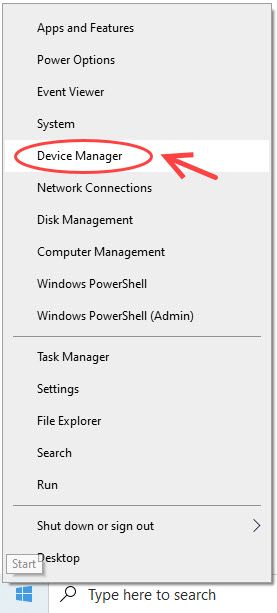
- ڈبل کلک کریں کیمرے (یا امیجنگ آلات ) اپنے لاجٹیک C922 ویب کیم کو تلاش کرنے کے ل.۔
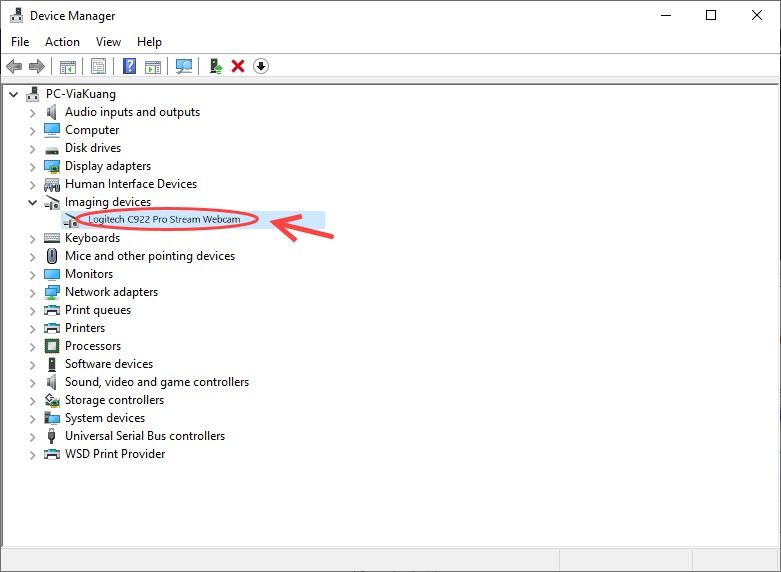
- دیکھیں کہ آیا یہ ٹھیک سے کام کر رہا ہے - سوالیہ نشان ، تعجب کا نشان ، یا ریڈ کراس سگنل نہیں۔ اگر یہ غیر فعال ہے (نیچے کا تیر والا سگنل دکھاتا ہے) ، تو آلے پر دائیں کلک کریں اور منتخب کریں فعال آلہ .
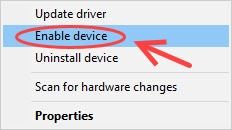
- اس مسئلے کو جانچنے کے لئے دوبارہ اپنا ویب کیم آزمائیں۔
3. اپنے لوگٹیک ویب کیم ڈرائیور کو اپ ڈیٹ کریں
لاجٹیک سی 922 پرو ویب کیم پلگ اور پلے کی خصوصیات پیش کرتا ہے ، جس کا مطلب ہے کہ ونڈوز خود بخود آپ کے ویب کیم کے لئے ڈرائیور انسٹال کرے گا۔ زیادہ تر وقت ، یہ ٹھیک کام کرتا ہے۔ لیکن بعض اوقات ، ویب کیم ڈرائیور پرانا ، خراب ہوچکا ، اور ویب کیم کے مسائل کا سبب بن سکتا ہے۔ اس کو درست کرنے کے ل you ، آپ کو اپنے لوگٹیک سی 922 ویب کیم ڈرائیور (یا شاید آپ کے USB ڈرائیور بھی) کو اپ ڈیٹ کرنا چاہئے۔
اپنے ڈرائیوروں کو اپ ڈیٹ کرنے کے دو طریقے ہیں: دستی اور خود بخود۔
آپشن 1 - دستی طور پر اس طرح اپنے ڈرائیوروں کو اپ ڈیٹ کرنے کے ل to آپ کو کمپیوٹر کی کچھ صلاحیتوں اور صبر کی ضرورت ہوگی ، کیوں کہ آپ کو ڈرائیور آن لائن بالکل ٹھیک تلاش کرنا ہوگا ، اسے ڈاؤن لوڈ کرکے اسے قدم بہ قدم انسٹال کرنا ہوگا۔
یا
آپشن 2 - خود بخود (تجویز کردہ) - یہ تیز اور آسان ترین آپشن ہے۔ یہ سب کچھ صرف ماؤس کلکس کے ذریعہ ہوچکا ہے - اگر آپ کمپیوٹر نو بیوئی ہو تو بھی آسان ہے۔
آپشن 1 - ڈرائیور کو دستی طور پر اپ ڈیٹ کریں
اپنے ویب کیم ڈرائیور کو دستی طور پر اپ ڈیٹ کرنے میں وقت اور کمپیوٹر کی مہارت درکار ہوتی ہے۔ پہلے ، آپ کو تازہ ترین انسٹال کرنا ہوگا جی حب سافٹ ویئر . اگر آپ نے پہلے ہی انسٹال کر لیا ہے تو ، آپ اسے پہلے انسٹال کرنا بہتر کریں گے۔ یہاں کس طرح:
- اپنے کی بورڈ پر ، دبائیں ونڈوز کی کلید + R دعا کرنا رن ڈبہ.
- ٹائپ کریں appwiz.cpl اور دبائیں داخل کریں .
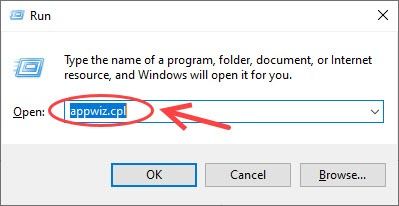
- اپنے پر دائیں کلک کریں لوجیٹیک جی حب اور منتخب کریں انسٹال کریں .
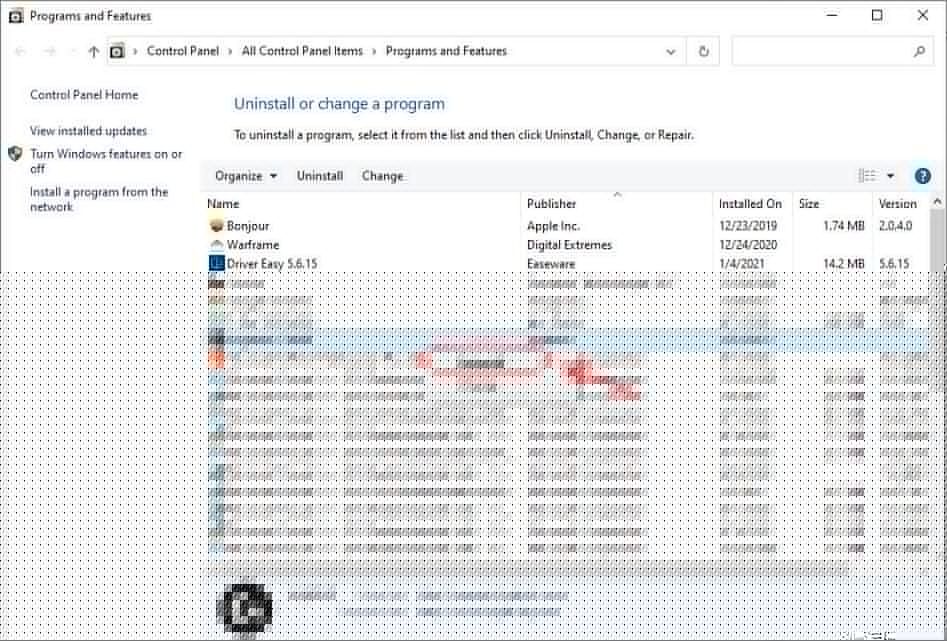
- تازہ ترین لوجیٹیک جی حب سافٹ ویئر ڈاؤن لوڈ کریں کوائف کی حمایت .
- انسٹال کرنے کے لئے اسکرین پر اشارے پر عمل کریں۔
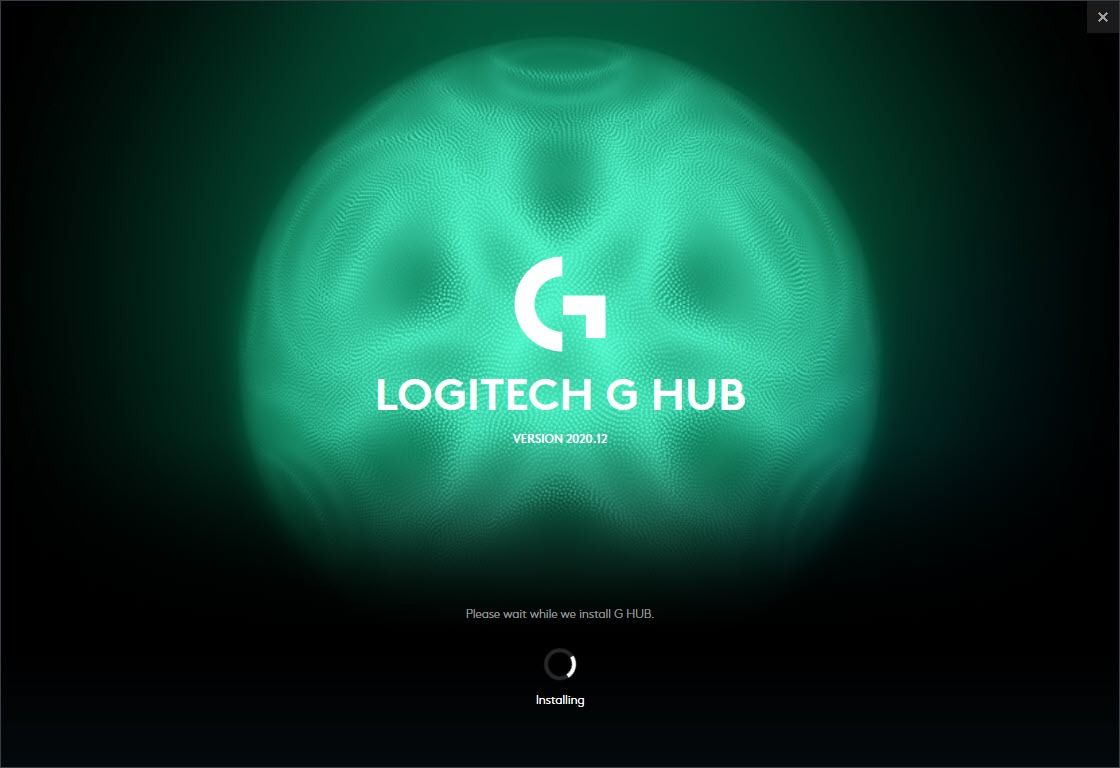
- پر دائیں کلک کریں شروع کریں مینو ، اور منتخب کریں آلہ منتظم .
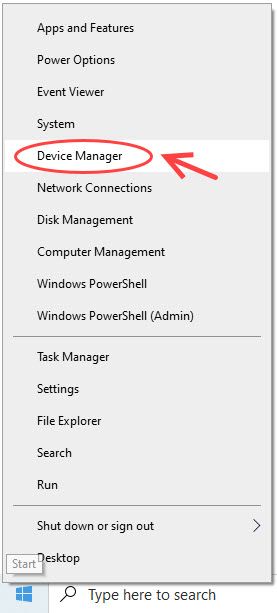
- پھیلائیں کیمرے (یا امیجنگ آلات ). اپنے لاجٹیک C922 پر دائیں کلک کریں ، اور منتخب کریں آلہ ان انسٹال کریں .
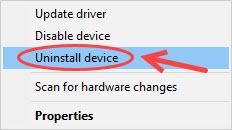
- چیک کریں اس آلہ کیلئے ڈرائیور سافٹ ویئر کو حذف کریں اور پھر کلک کریں انسٹال کریں .
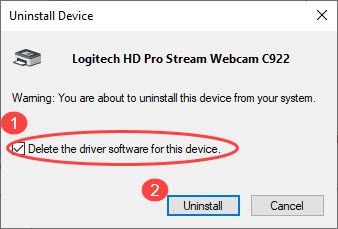
- ویب کیم انپلگ کریں اور اسے ایک مختلف USB پورٹ میں پلگ ان کریں۔ اسے دوبارہ گنتی کرنی چاہئے اور جی ایچب میں اس کا پتہ لگانا چاہئے۔
- اس کے بعد G HUB کو آپ کے آلے کا تازہ ترین ڈرائیور ڈاؤن لوڈ کرنا چاہئے۔
آپشن 2 - اپنے تمام آلہ ڈرائیوروں کو خود بخود اپ ڈیٹ کریں
اگر آپ کے پاس ڈرائیوروں کو دستی طور پر اپ ڈیٹ کرنے کے لئے وقت یا صبر نہیں ہے تو ، آپ خود بخود یہ کام کرسکتے ہیں آسان ڈرائیور . اپنے تمام ڈرائیوروں کو اپ ڈیٹ کرنا 2 کلکس میں ہی کیا جاسکتا ہے۔
ڈرائیور ایزی آپ کے سسٹم کو خود بخود پہچان لے گا اور اس کے لئے درست ڈرائیور تلاش کرے گا۔ آپ کو بالکل یہ جاننے کی ضرورت نہیں ہے کہ آپ کا کمپیوٹر کون سا سسٹم چل رہا ہے ، آپ کو غلط ڈرائیور ڈاؤن لوڈ اور انسٹال کرنے کا خطرہ مول لینے کی ضرورت نہیں ہے ، اور انسٹال کرتے وقت آپ کو غلطی کرنے کی فکر کرنے کی ضرورت نہیں ہے۔
آپ اپنے ڈرائیورز کو خود بخود کسی ایک سے بھی تازہ کاری کرسکتے ہیں مفت یا پھر کے لئے ڈرائیور ایزی کا ورژن۔ لیکن کے ساتھ پرو ورژن n اس میں صرف 2 کلکس لگتے ہیں (اور آپ کو پورا تعاون ملتا ہے اور ا 30 دن کے پیسے واپس کرنے کی گارنٹی ):
- ڈاؤن لوڈ کریں اور ڈرائیور ایزی انسٹال کریں۔
- آسان ڈرائیور چلائیں اور پر کلک کریں جائزہ لینا بٹن اس کے بعد ڈرائیور ایزی آپ کے کمپیوٹر کو اسکین کرے گا اور کسی بھی پریشانی والے ڈرائیور کا پتہ لگائے گا۔
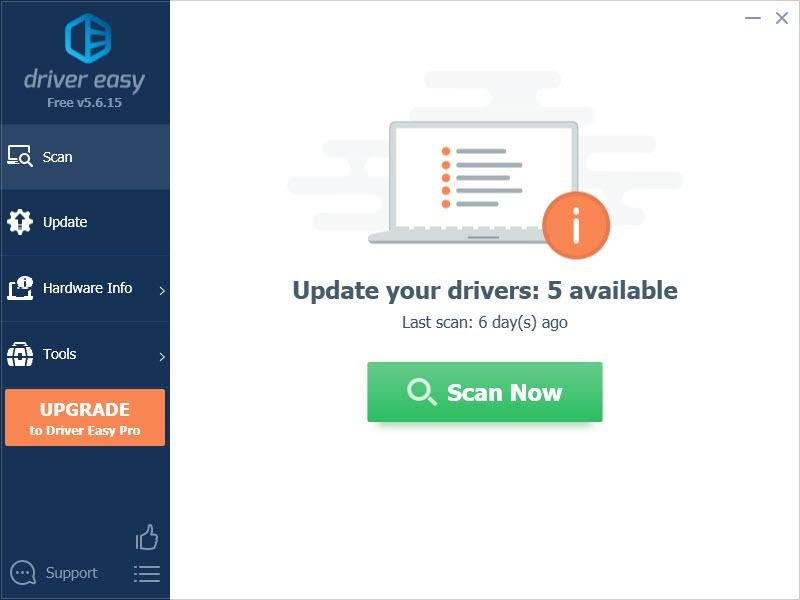
- پر کلک کریں اپ ڈیٹ اس ڈرائیور کا درست ورژن خود بخود ڈاؤن لوڈ کرنے کیلئے پرچم لگانے والے ڈرائیور کے ساتھ والے بٹن پر ، پھر آپ اسے دستی طور پر انسٹال کرسکتے ہیں (آپ یہ مفت ورژن کے ساتھ کرسکتے ہیں)۔
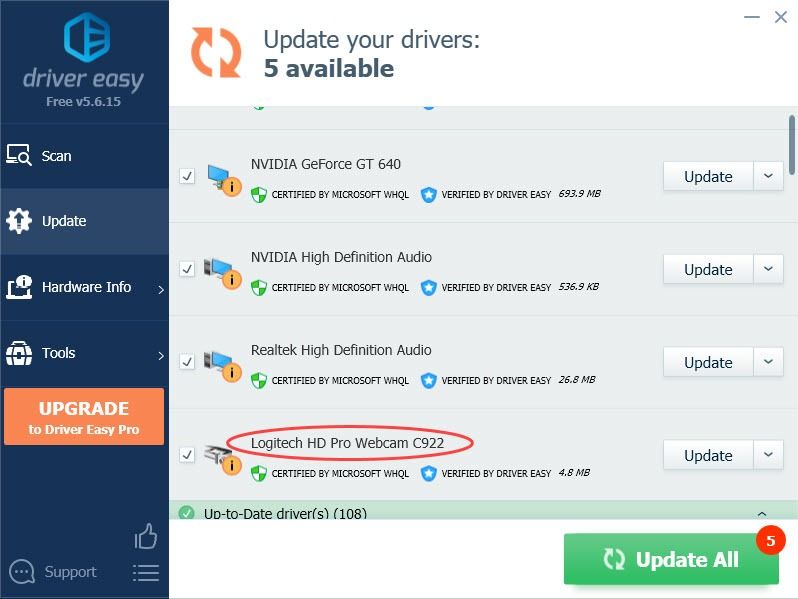
یا آپ کے سسٹم میں موجود تمام ڈرائیوروں کا صحیح ورژن خود بخود ڈاؤن لوڈ اور انسٹال کرنے کے ل click پر کلک کریں۔ (اس کی ضرورت ہے پرو ورژن جو مکمل تعاون اور 30 دن کی پیسہ واپس کرنے کی گارنٹی کے ساتھ آتا ہے۔ جب آپ سب کو اپ ڈیٹ کرتے ہیں تو آپ کو اپ گریڈ کرنے کا اشارہ کیا جائے گا۔) - تبدیلیوں کے اثر و رسوخ کے ل for اپنے کمپیوٹر کو دوبارہ شروع کریں۔
اگر آپ کو مدد کی ضرورت ہو تو ، رابطہ کریں ڈرائیور ایزی کی سپورٹ ٹیم پر support@letmeknow.ch .
4. تازہ ترین ونڈوز اپ ڈیٹ انسٹال کریں
اگر آپ نے مندرجہ بالا ممکنہ حل تلاش کرنے کی کوشش کی ہے لیکن پھر بھی آپ کا لاجٹیک C922 کام نہیں کرتا ہے تو ، آپ اپ ڈیٹس کی جانچ پڑتال کر سکتے ہیں۔
- منتخب کریں شروع کریں ، پھر منتخب کریں ترتیبات > تازہ کاری اور سیکیورٹی > ونڈوز اپ ڈیٹ > اپ ڈیٹ کے لیے چیک کریں .
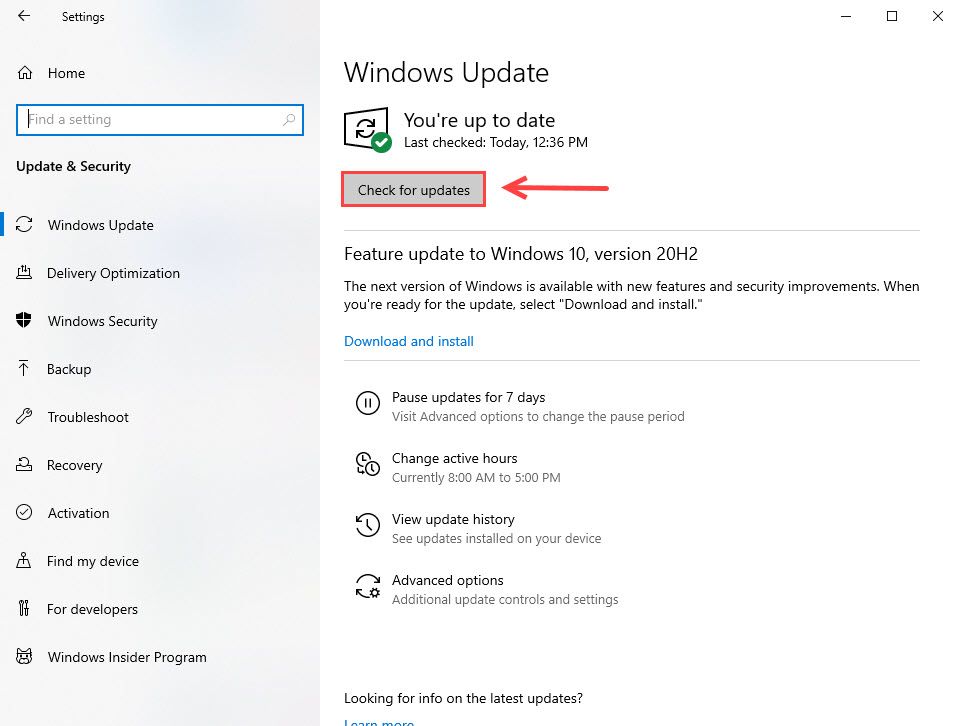
- کلک کریں ڈاؤن لوڈ اور انسٹال کریں اگر آپریٹنگ سسٹم کے لئے اپڈیٹس دستیاب ہیں۔ دستیاب تازہ کاریوں کو انسٹال کرنے کی اجازت دیں ، پھر اپنے آلے کے تیار ہونے پر اسے دوبارہ شروع کریں۔
- کے ساتھ اپنے ویب کیم کی جانچ کریں کیمرہ ایپ
5. اپنے ویب کیم آلہ کا انتخاب کریں
اگر ڈرائیور تازہ ترین ہیں ، اور ونڈوز آپ کے ویب کیم کو مسدود نہیں کررہی ہے تو ، اس کی ایک اور ممکنہ وجہ آپ جس ویب سائٹ میں استعمال کرنے کی کوشش کر رہے ہیں اس میں آپ کے ویب کیم کی ترتیبات ہیں۔
آپ جس اطلاق کا استعمال کررہے ہیں اس میں آپ کو ویب کیم کی ترتیبات تشکیل دینے کی ضرورت پڑسکتی ہے۔ مثال کے طور پر ، اسکائپ میں ، مینو> پر کلک کریں ترتیبات > آڈیو ویڈیو اور سے کوائف سی 922 ویب کیم منتخب کریں کیمرہ .
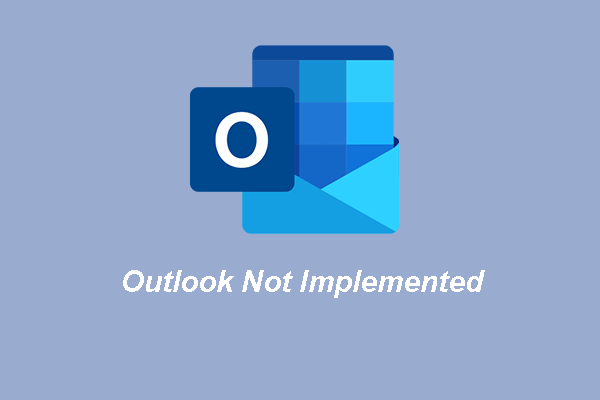
اگر آپ اپنا لوگیٹیک ایچ ڈی پرو ویب کیم سی 922 نہیں دیکھتے ہیں تو ، آپ ایپلی کیشن (خصوصا اسکائپ کے لئے) ان انسٹال کرسکتے ہیں ، اور ڈاؤن لوڈ کے قابل ورژن انسٹال کرسکتے ہیں۔
6. دوسرے ایپس کو بند کریں
اگر آپ کے پس منظر میں بہت زیادہ ایپس چل رہی ہیں تو ، یہ آپ کے کمپیوٹر کو سست کر سکتی ہے اور آپ کے کیمرہ کو پہچاننے یا اسے چلانے سے آپ کی درخواست کو روک سکتی ہے۔
دبائیں Ctrl + شفٹ + Esc ٹاسک مینیجر کو کھولنے ، اور غیر ضروری ایپلی کیشنز کو بند کرنے کیلئے۔
اپنی درخواست کو دوبارہ لانچ کریں ، اور دیکھیں کہ کیا اس سے آپ کے لوگجٹ سی 922 ویب کیم کام نہیں کررہے ہیں۔
لاجٹیک C922 ویب کیم ابھی کام نہیں کررہا ہے
اگر آپ نے مذکورہ بالا تمام فکسز آزما لئے ہیں ، لیکن آپ کا لوگٹیک سی 922 ویب کیم ابھی کام نہیں کررہا ہے تو ، آپ اسے دوسرے پی سی سے مربوط کرنے کی کوشش کر سکتے ہیں اور دیکھ سکتے ہیں کہ آیا یہ کام کرتا ہے۔
اور اگر آپ اپنے ویب کیم کی وارنٹی مدت کے اندر ہیں تو ، رابطہ کریں کوائف کی حمایت اور دیکھیں کہ آیا یہ آپ کے مسئلے کو ٹھیک کرسکتا ہے۔
کیا اوپر کی اصلاحات نے آپ کو مسئلہ حل کرنے میں مدد فراہم کی ہے؟ اگر آپ کے پاس کوئی مشورے یا سوالات ہیں تو ہمیں بلا جھجھک کوئی تبصرہ کریں۔

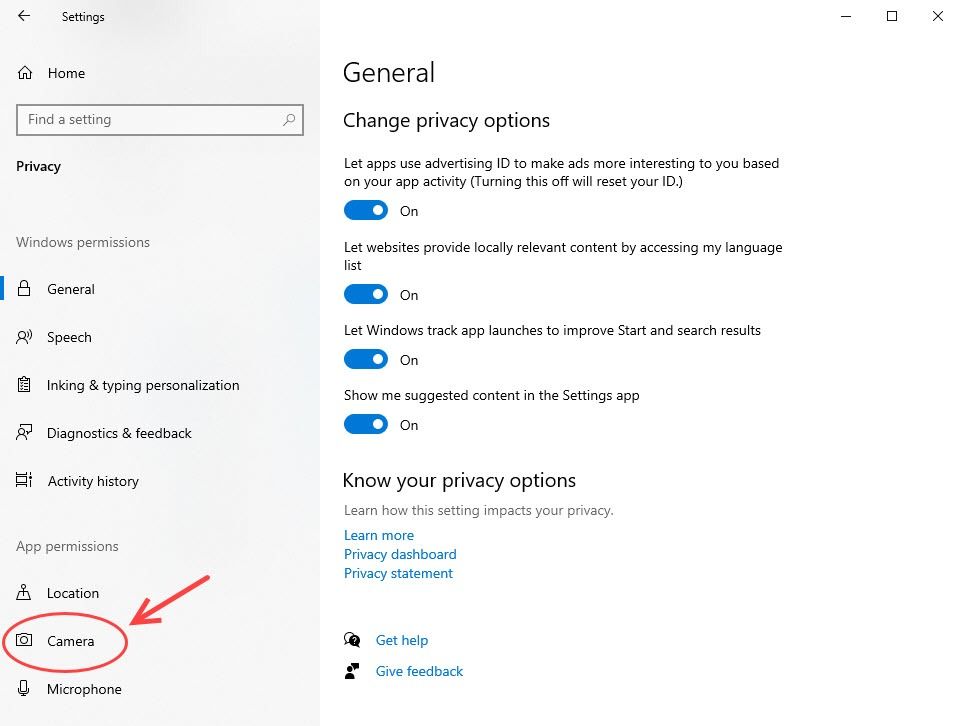
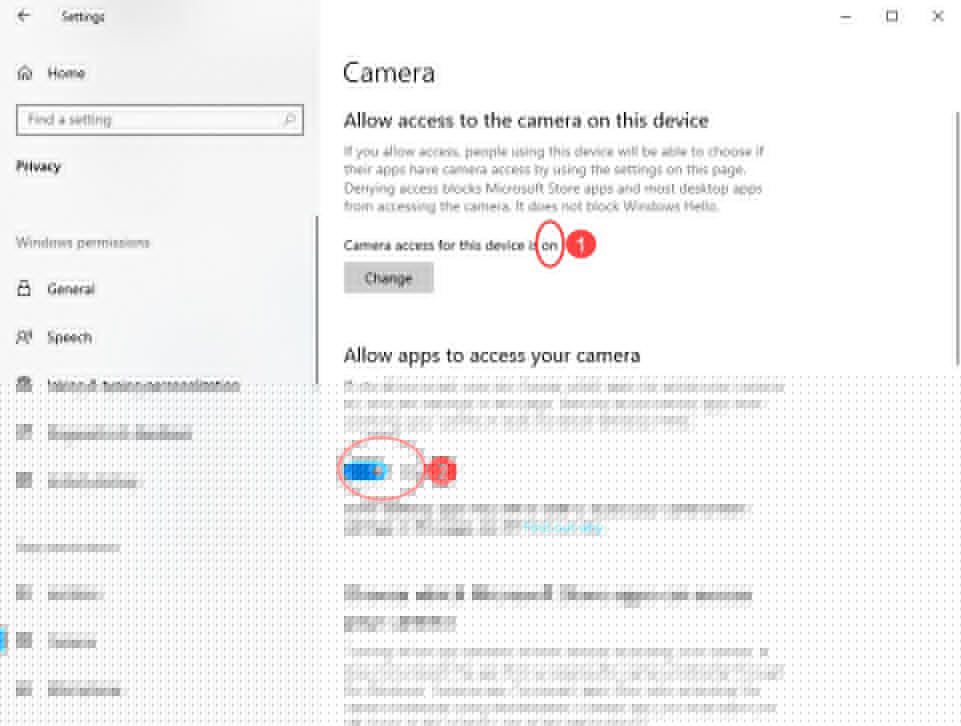
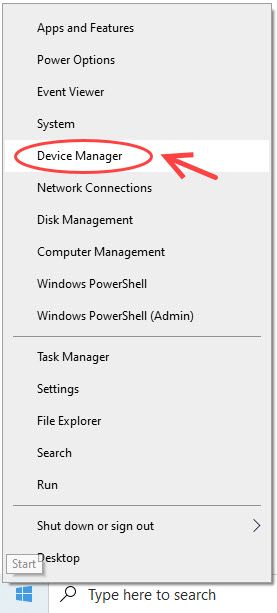
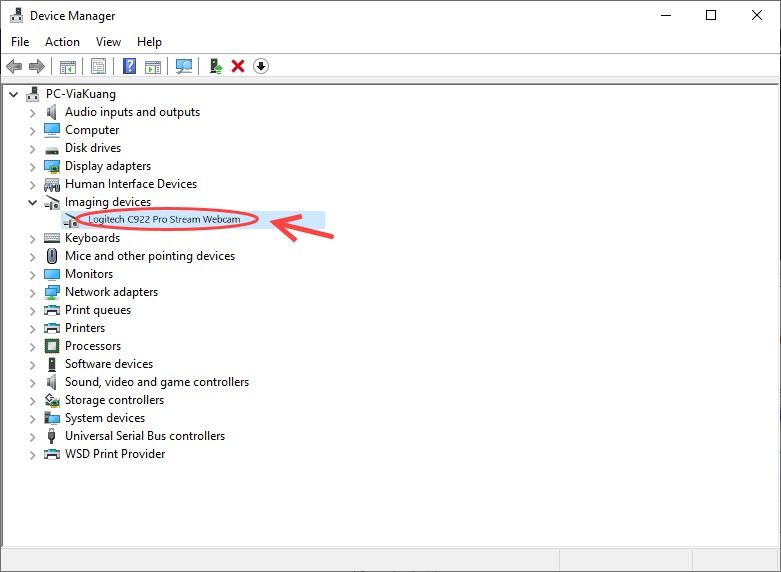
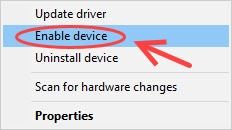
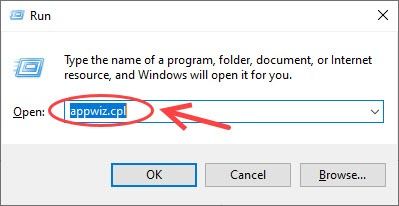
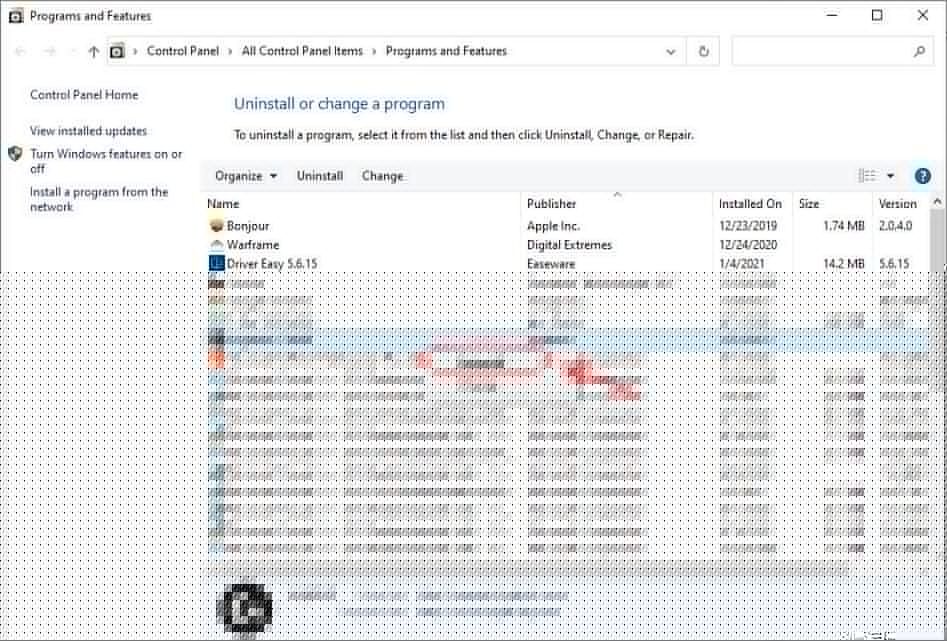
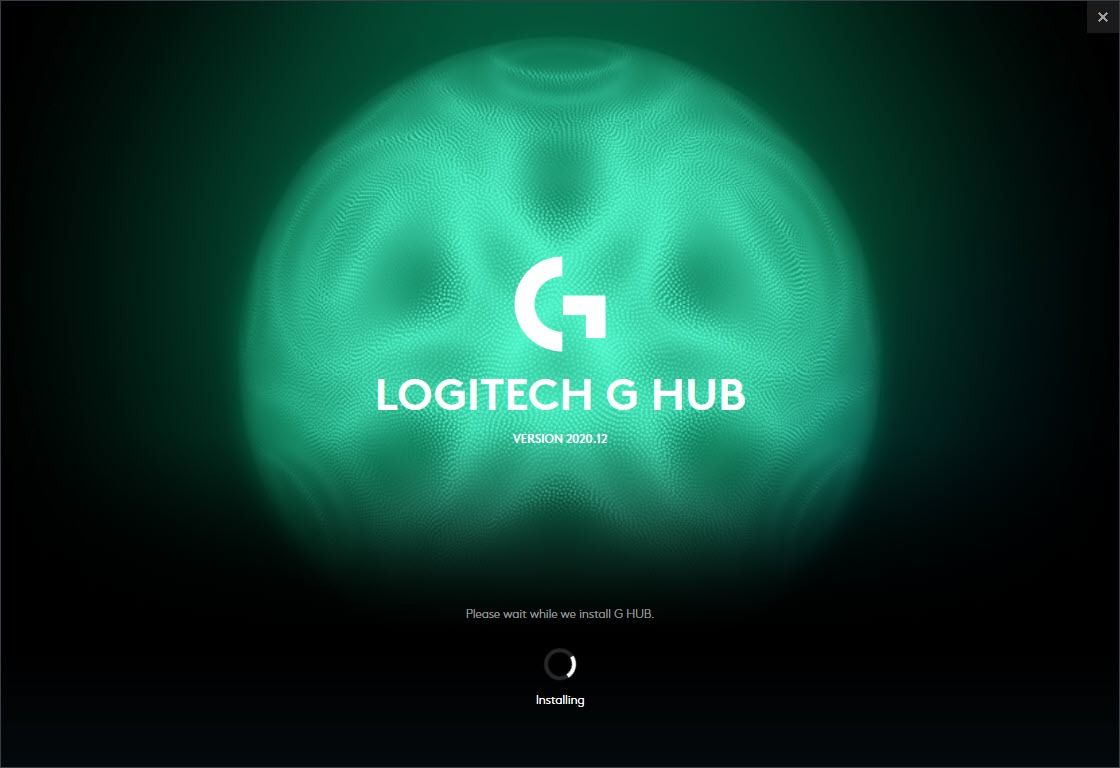
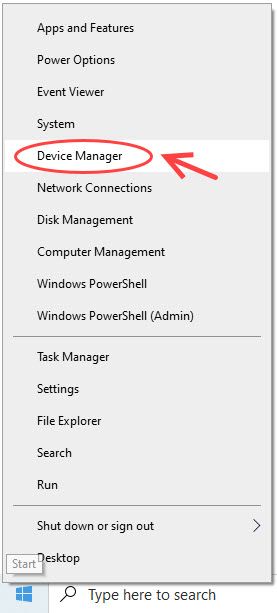
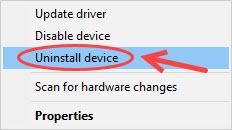
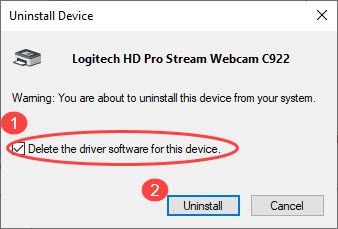
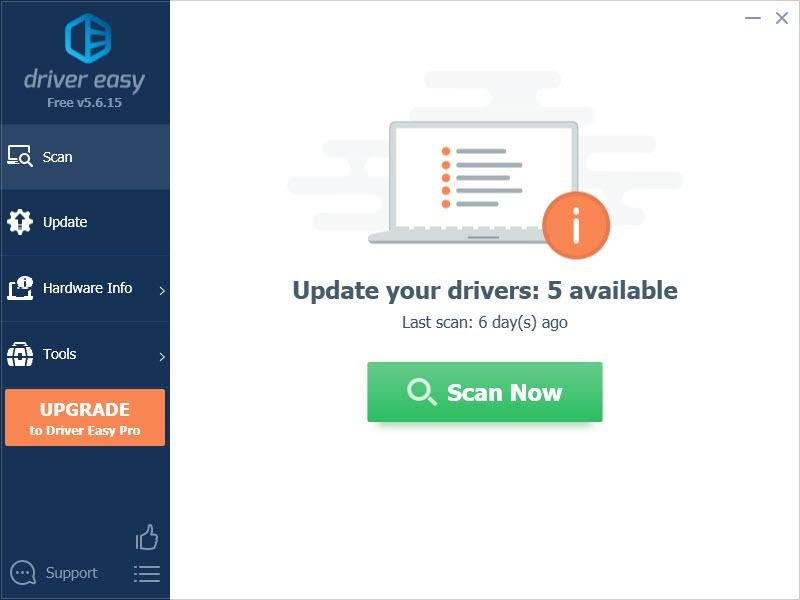
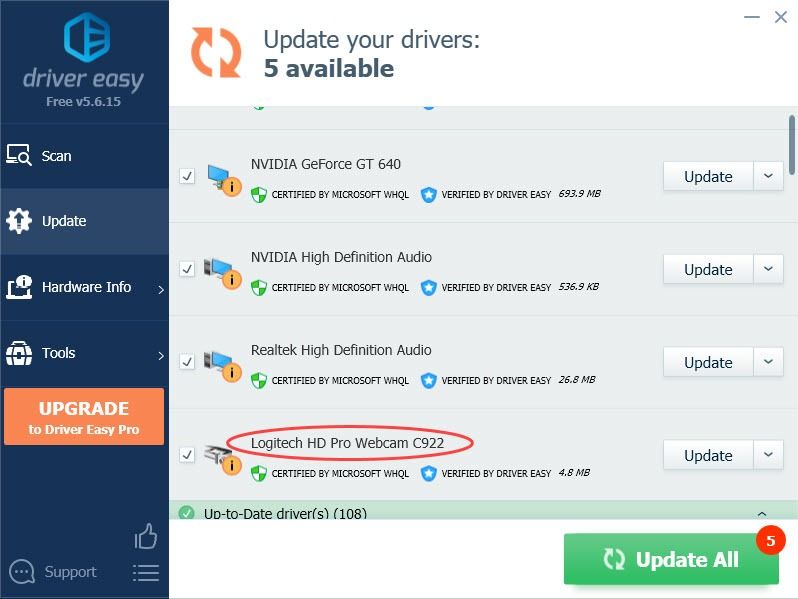
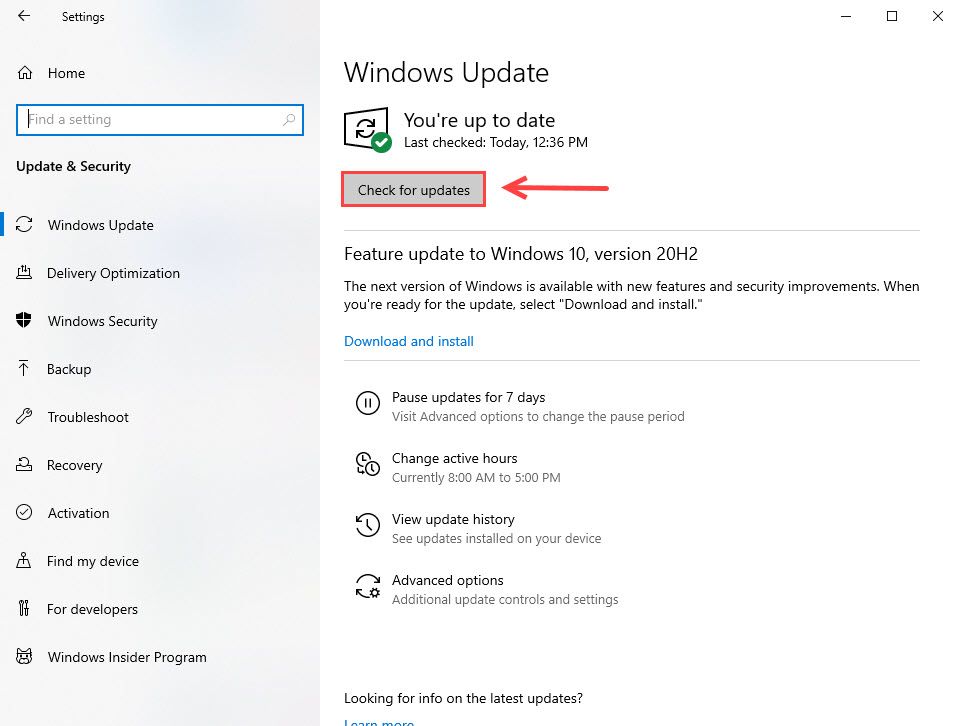


![[حل شدہ] پاتھ فائنڈر: راست بازوں کا غضب ٹوٹتا رہتا ہے۔](https://letmeknow.ch/img/knowledge/51/pathfinder-wrath-righteous-keeps-crashing.jpg)



